CAD中折弯标注怎么用?
溜溜自学 室内设计 2022-06-20 浏览:1358
大家好,我是小溜,在CAD中折弯标注用来标注圆弧半径,当圆弧半径较大,标注半径尺寸线较长时采用。可是CAD中折弯标注怎么用呢?很多新手不知道使用方法,那么下面小溜来示范给大家看看。
想要更深入的了解“CAD”可以点击免费试听溜溜自学网课程>>
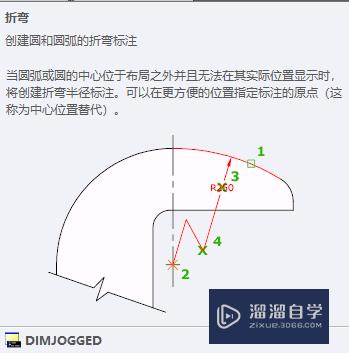
工具/软件
硬件型号:小新Air14
系统版本:Windows7
所需软件:CAD2016
方法/步骤
第1步
调用【折弯】命令(方法如下):
菜单栏:执行【标注】-【折弯】
工具栏:单击【标注】工具栏中的【折弯】按钮
命令行:在命令行中输入DJO
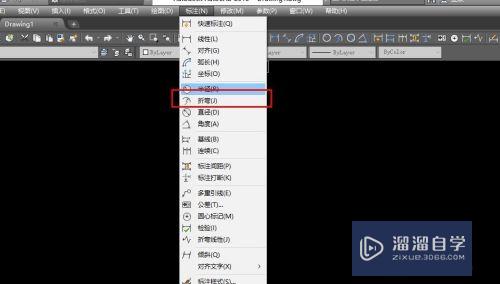
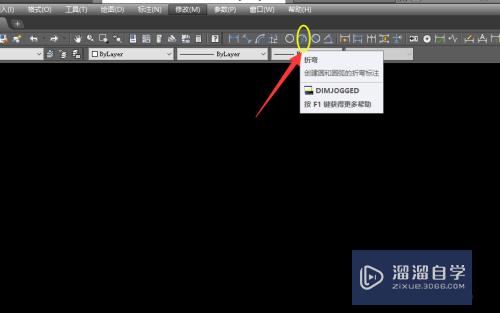
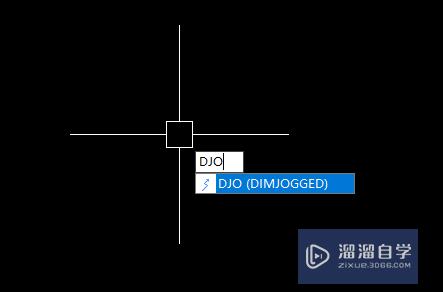
第2步
调用折弯标注命令,先用鼠标在要标注的圆弧上点击,便提示:
指定图示中心位置。
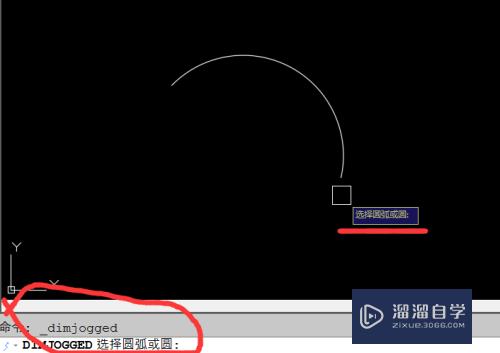
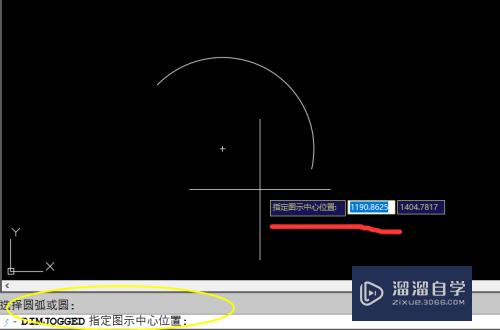
第3步
确定中心位置后,提示:指定尺寸线位置,鼠标点击合适的位置确定,然后指定折弯位置,鼠标点击,便标注好折弯部分了。
(注意:确定中心位置时避免对象捕捉开关的干扰)

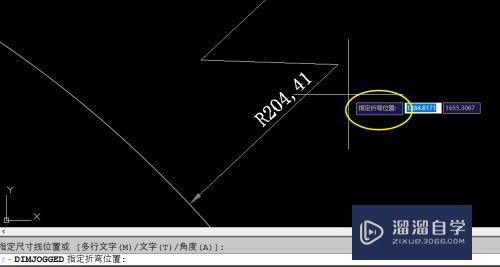
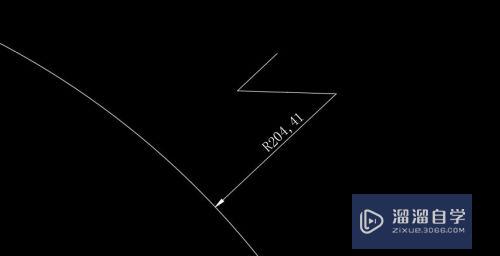
第4步
在调用折弯标注命令后,确定中心位置后,命令栏会出现提示:
指定尺寸线位置或 [多行文字(M)/文字(T)/角度(A)]:
其功能与线性标注、对齐标注等[多行文字(M)/文字(T)/角度(A)]是一样的。
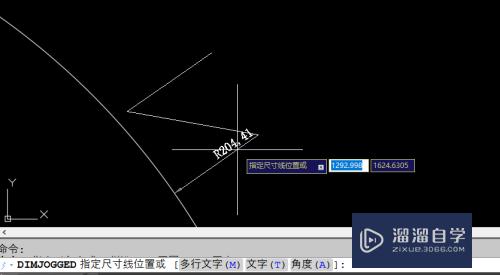
第5步
多行文字M:输入M,回车键或空格键确认,便会出现文字格式编辑对话框,输入我们想要的尺寸值、符号等。
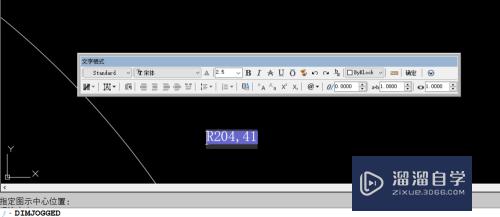
第6步
文字T:输入T,回车键或空格键确认,便出现 输入标注文字 的提示,输入标注值 回车键或鼠标右键确认就可以了。
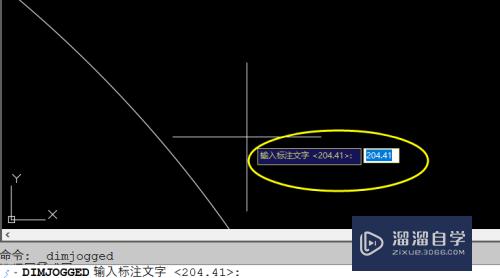
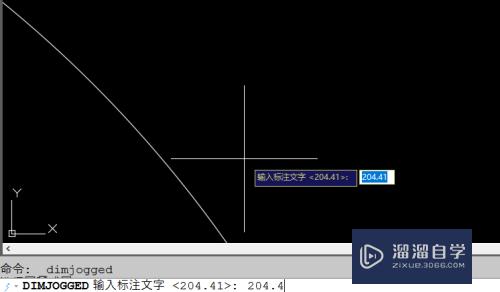
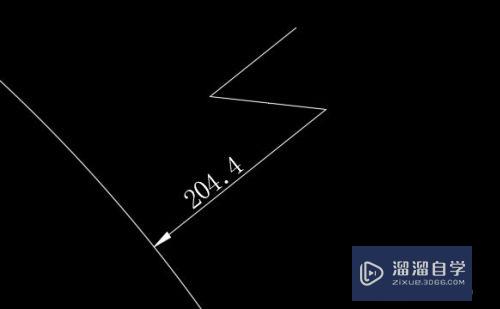
第7步
角度A:输入A,回车键或空格键,输入角度值,回车键或空格键,标注值便以输入的角度值放置。
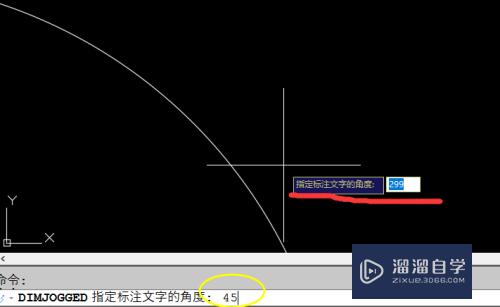
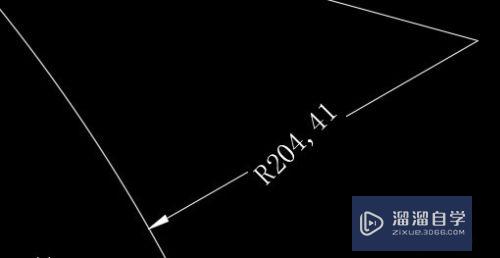
第8步
其他复杂图形的折弯标注操作与上述步骤类似。
注意/提示
希望“CAD中折弯标注怎么用?”这篇文章能给大家带来一些帮助,如果大家觉得内容有点晦涩难懂的话,建议动手实操!想要了解更多内容也可以关注溜溜自学网。
相关文章
距结束 06 天 15 : 10 : 43
距结束 00 天 03 : 10 : 43
首页









